Labojiet Google Lens Translate, kas nedarbojas Android un iOS ierīcēs
Problēmu Novēršanas Ceļvedis / / August 05, 2021
Šodien piekļuve internetam ir pieejama visā pasaulē. Ir miljardiem cilvēku, kuri runā tūkstošiem valodu. Par laimi, Google vienmēr ir laipni gaidījusi, ļaujot lietotājiem pārlūkot viņu dzimtajā valodā. Tomēr, iespējams, cilvēki, kas runā noteiktā valodā, mēģina piekļūt rakstam, kas rakstīts viņiem nezināmā valodā. Viņi var viegli izmantot Google Lens, lai palīdzētu viņiem tulkot šo saturu.
Šī lietotne kalpo vairākiem mērķiem, piemēram, tulkošanai, QR skenēšanai, informācijas nodrošināšanai. Laba lieta ir tā, ka tā ir pieejama gan Android OS, gan iOS. Daudzi cilvēki to izmanto ikdienas dzīvē. Cilvēki dažreiz saskaras ar jautājumu, kur Google Lens Translate nedarbojas. Lai to novērstu, esmu izskaidrojis dažas vienkāršas problēmu novēršanas metodes, kuras lietotāji var ievērot. Nav svarīgi, vai izmantojat Android OS vai iOS. Esmu apskatījis abas platformas un pieminējis nepieciešamo problēmu novēršanu abām.

Saistīts | Kā iespējot Google asistentu pakalpojumā Stadia Games
Satura rādītājs
-
1 Google Lens Translate nedarbošanās novēršana (Android)
- 1.1 Atjauniniet Google Lens programmatūras būvējumu
- 1.2 Pārbaudiet, vai nav piekļuves internetam un savienojamības
- 1.3 Atļaut atļauju objektīvam
- 1.4 Veiciet kešatmiņas notīrīšanu no lietotnes Lens
-
2 Problēmu novēršana Google Lens operētājsistēmai iOS
- 2.1 Iespējot atļauju Google lietotnei
- 2.2 Atļaut atļaujas lietotnei Google fotoattēli
Google Lens Translate nedarbošanās novēršana (Android)
Vispirms apskatīsim Android OS lietotājiem pieejamos labojumus.
Atjauniniet Google Lens programmatūras būvējumu
Bieži vien problēmas var rasties programmatūras kļūdu dēļ, kurām nepieciešama atjaunināšana. Es domāju, ka jums jāinstalē jaunākais Google Lens vajadzībām paredzētais atjauninājums.
- Iet uz Spēļu veikals
- Kad esat instalējis Lens, tad, ja ir atjauninājums, jums vajadzētu redzēt opciju Atjaunināt Google Lens oficiālajā produktu lapā.
Pretējā gadījumā palaidiet Spēļu veikals > pieskarieties hamburgera poga kreisajā panelī> pieskarieties Manas lietotnes un spēles. Pēc tam to lietotņu sarakstā, kuras gaida atjauninājumu, meklējiet Google objektīvu. Ja ir pieejama jauna būve, to redzēsit sarakstā ar Atjaunināt opcija blakus tai. Pieskarieties tai, lai instalētu atjauninājumu.
Pēc lietotnes atjaunināšanas esmu pārliecināts, ka tā darbosies labi un bez problēmām.
Pārbaudiet, vai nav piekļuves internetam un savienojamības
Ja Google Lens Translate nedarbojas, jums jānodrošina divas lietas. Pārbaudiet, vai internets jūsu mājas tīklā darbojas nevainojami.
Vispirms pārbaudīsim, vai lietotnei ir atļauta neierobežota piekļuve internetam.
- Iet uz Iestatījumi > Lietotnes un paziņojumi > Skatiet visas lietotnes
- Ritiniet uz leju līdz Objektīvs. Pieskarieties tam, lai atvērtu
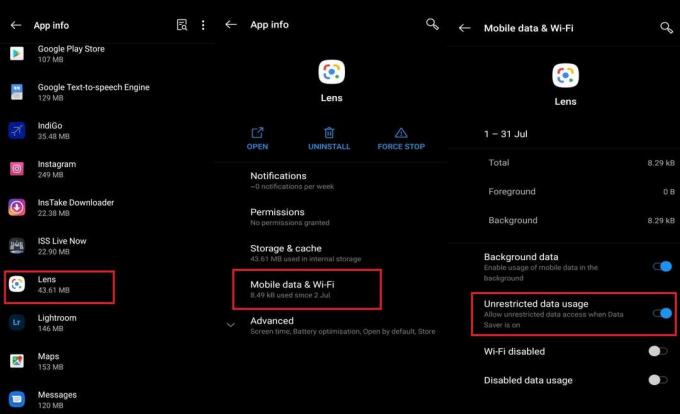
- Pieskarieties Mobilie dati un Wi-Fi> pieskarieties slēdzim, lai iespējotu Neierobežota datu izmantošana
Tagad, lietojot lietotni Lens, datu lietojums nebūs ierobežots.
Piezīme
Pārbaudiet, vai internets darbojas citās lietotnēs vai nē, kad tas nereaģē uz lietotni Lens. Ja citās lietotnēs internets nedarbojas, varat sazināties ar savu interneta pakalpojumu sniedzēju, lai iegūtu papildinformāciju un atbalstu.
Ja izmantojat mobilos datus, iespējams, savienojums ir lēnāks. Mēģiniet pārslēgties uz WiFi tīklu un noskaidrot, vai tas neietekmēs savienojamību. Varat arī pārslēgties no WiFi tīkla uz mobilo, ja tīkla ātrums pirmais ietekmē jūsu lietotni.
Dažreiz lietotāji savus tālruņus tur lidojuma režīmā, kas pilnībā izslēdz ierīcei pieejamos tīklus. Tātad, jums tas jāpārbauda un jāatspējo, ja tas ir aktīvs.
Atļaut atļauju objektīvam
Tas nozīmē, ka objektīvs darbosies efektīvi, ja tas saņems atļauju piekļūt kamerai, mikrofonam un krātuvei.
- Pieskarieties un turiet lietotnes ikona
- Parādītajā mini izvēlnē atlasiet Informācija par lietotni.
- Apskatiet iespēju Atļaujas
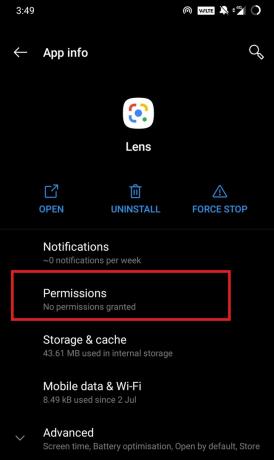
- Kā jūs varat redzēt, tas saka Nav atļauju atļauts
- Pieskarieties Atļaujas lai to atvērtu> pēc tam pieskarieties Kamera kas atrodas zem Noraidīts sadaļā.
- Atlasiet Atļaut zem Kameras piekļuve šai lietotnei
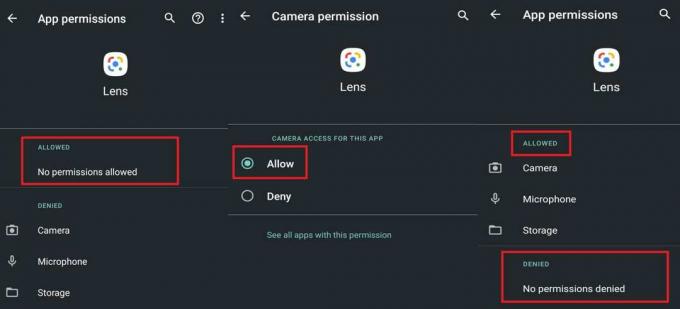
- Atkārtojiet iepriekš minētās darbības Mikrofons un Uzglabāšana arī.
Veiciet kešatmiņas notīrīšanu no lietotnes Lens
Dažreiz, regulāri lietojot, lietojumprogrammas atmiņā var uzglabāt daudz nevēlamas informācijas, kas noved pie kolektīvas informācijas korupcijas. Tātad tas noved pie problēmas jebkuras lietotnes darbībā. Labākais veids, kā to novērst, ir notīrīt lietotnes kešatmiņu.
- Palaidiet Iestatījumi lietotne> dodieties uz Lietotnes un paziņojumi
- Saskaņā ar to dodieties uz Skatiet visas lietotnes
- Sarakstā atlasiet un atveriet Objektīvs
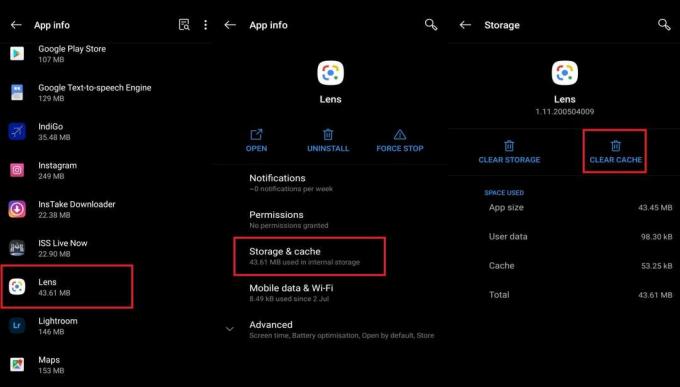
- Pieskarieties Krātuve un kešatmiņa
- Pēc tam pieskarieties Iztīrīt kešatmiņu
Pēc tam aizveriet lietotni un palaidiet to no jauna. Tagad mēģiniet izmantot Google Lens Translate. Es esmu pārliecināts, ka pēc kešatmiņas notīrīšanas tas darbosies lieliski.
Paturiet prātā, ka, noņemot lietotnes datus, tiks dzēsta visa informācija par lietotni. Tas ietver jūsu pielāgotos iestatījumus, kontus, datu bāzes.
Problēmu novēršana Google Lens operētājsistēmai iOS
Tagad, kad esam galā ar Google Lens Translate problēmām Android ierīcēs, risināsim to pašu iOS ierīcē. Ja izmantojat iPhone vai iPad, noteikti jāievēro, ka šīm ierīcēm nav atsevišķas lietotnes Google Lens. Tomēr Android ierīcēs mums ir atsevišķa Lens lietojumprogramma. Parasti iPhone tālrunī Lens funkcionalitātei var piekļūt no Google meklēšanas joslas. Pretējā gadījumā no iPhone lietotnes Google fotoattēli varat izmantot Google Lens.
Iespējot atļauju Google lietotnei
Lai Lens funkcionalitāte darbotos sinhronizēti ar Google lietotni, jums ir jāļauj atļauja.
- Atvērt Iestatījumi lietotne
- Ritiniet uz leju līdz Google App. Pieskarieties tam, lai atvērtu

- Pārliecinieties, vai iespējojat Kamera un Mobilie dati zem opcijas Ļaujiet Google piekļūt.
Atļaut atļaujas lietotnei Google fotoattēli
Kā mēs to darījām iepriekš, mums arī jāpārliecinās, vai pakalpojumam Google fotoattēli ir visa atļauja izmantot kameru, mikrofonu utt., Kas nepieciešama tulkošanas funkcijas pilnīgai darbībai.
- Atvērt Iestatījumi lietotne
- Ritiniet uz leju līdz Google fotoattēli App. Pieskarieties tam, lai atvērtu
- Pārliecinieties, vai iespējojat Mobilie dati zem opcijas Atļaut pakalpojumam Google fotoattēli piekļūt.
Piezīme
Lai pārbaudītu lietotņu atjauninājumus, dodieties uz
- Aplikāciju veikals > Šodien > pieskarieties profila attēls augšējā labajā stūrī.
- Tad jūs redzēsiet lietotņu saraksts gaida atjauninājumu.
- Meklējiet Google lietotni un Google fotoattēlu lietotni.
- Ja tie ir sarakstā, pieskarieties Atjaunināt pogu, kuru redzat blakus tiem.
Tātad, viss. Šīs manis pieminētās problēmu novēršanas metodes būs vairāk nekā pietiekamas, lai novērstu problēmas ar Google Lens Translate. Izmēģiniet šos un noskaidrojiet, kurš no tiem ir piemērots jums. Ja jums ir kādi jautājumi, informējiet mani komentāru sadaļā.
Lasīt Tālāk,
- Apple Music nedarbojas Android ierīcē: kā to novērst
- Kā izdzēst Google asistenta vēsturi Android ierīcē
- Pilnīgs Google asistenta komandu, padomu un triku saraksts
Swayam ir profesionāls tehnoloģiju emuāru autors ar maģistra grādu datoru lietojumprogrammās, kā arī viņam ir pieredze Android izstrādē. Viņš ir pārliecināts Stock Android OS cienītājs. Papildus tehnoloģiju emuāru rakstīšanai viņam patīk spēlēt spēles, ceļot un spēlēt / mācīt ģitāru.



